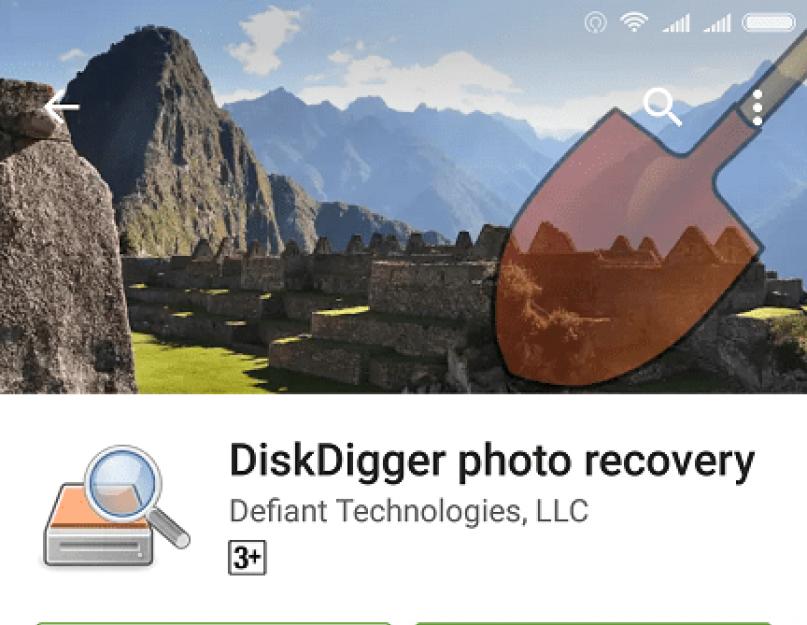Для восстановления удалённых с телефона фотографий воспользуйтесь одним из специализированных приложений, доступных в «Play Маркет». Некоторые из них работают только при наличии root-доступа на телефоне, другие не требуют активации прав суперпользователя. Программа «DiskDigger photo recovery» поддерживает смешанный режим работы. При запуске без root выполняется простой поиск удалённых фотографий, а с дополнительными правами — полное сканирование файловой системы.
Среди преимуществ программы «DiskDigger» также можно отметить её бесплатность. Перейдите на страницу приложения в «Play Маркет» и нажмите кнопку «Установить».
Когда скачивание и установка будут завершены, нажмите «Открыть» для запуска утилиты.

Обратите внимание! Одно из альтернативных приложений, имеющих похожий функционал: «Restore Image (Super Easy)».
Поиск удалённых фото
Выберите тип поиска — простой или полный. При отсутствии root доступна только первая опция. Не рекомендуется получать root-доступ после удаления файлов. Такие действия значительно понижают шанс успешного восстановления. Это связано с тем, что в процессе активации суперпользователя будет выполняться запись информации на внутреннюю память телефона. Она может перезаписать файлы, которые были удалены, но физически остались в памяти.

На следующем этапе приложение запросит доступ к внутренней памяти устройства. Для корректной работы предоставьте его нажатием ссылки «Разрешить». Дополнительные доступы не потребуются.

Начнётся довольно продолжительный процесс анализа. Утилита проверит как внутреннюю память, так и SD-карту, если она присутствует в смартфоне. Длительность поиска зависит от количества памяти и быстродействия телефона. Количество найденных графических файлов будет отображаться в нижней части экрана.

Восстановление удалённых фотографий
Если фото, которые вы желаете сохранить, уже найдены, остановите поиск. Сделать это можно нажатием кнопки «Пауза» в правом верхнем углу приложения. Отметьте необходимые фото и нажмите «Восстановление». Для одиночных файлов можно использовать пункт «Восстановить этот файл» в контекстном меню фотографии.

Выберите приложение, через которое вы желаете экспортировать восстановленные файлы. Это требуется для того, чтобы данные не сохранялись в память смартфона. Возможность возобновления информации напрямую зависит от количества операций записи, произведённых после удаления. Чем их меньше, тем выше шанс вернуть данные.

Важно! Также можно использовать опцию «Сохранить этот файл локально». Это быстрее и проще, но вероятность успешного восстановления всех следующих фото уменьшается.
Для сохранения фотографии в Dropbox откройте папку, в которую желаете её записать. Нажмите кнопку «Добавить» в нижнем левом углу. После этого вы сможете открыть свою учётную запись и просмотреть сохранённое фото на любом устройстве, не только на телефоне. При записи в каталог «Public» доступ к данным можно будет получить по ссылке, без авторизации.

В этой статье вы узнаете, каким образом:
- восстановить удаленные или частично поврежденные фото на андроиде посредством бесплатной программы Tenorshare Android Data Recovery
- обнаружить стертые фото на телефоне, используя пошаговый мастер реконструкции в приложении Android Data Recovery
- как восстановить контакты на Андроиде и сообщения на устройстве с установленной ОС Android наиболее оптимальным образом
- вернуть удаленные фотографии и другие мультимедийные файлы, сохраненные на планшете Android
- восстановить фотки с телефона Samsung, HTC, Jiayu или других моделей телефонов.
Если у вас под рукой планшет, телефон, смартфон на базе ОС Android и программа Tenorshare Android Data Recovery, установленная на ПК, то процесс реконструкции фото не займет много времени.
Установка Android Data Recovery
Запустите установщик, выберите нужные опции. Нужно обязательно согласится с лицензионным соглашением, выбрать путь установки приложения и, при желании, согласиться на участие в пользовательской программе по улучшению продукта (пункт "Agreed to..."). Далее остается нажать на кнопку Install и ждать окончания процесса. Впрочем, нужно отметить, что от версии к версии могут меняться некоторые опции инсталлятора.
Окно установщика приложения Tenorshare Android Data Recovery
Примечательные особенности Tenorshare Android Data Recovery на планшете, телефоне
Новейшая версия Android Data Recovery (на данный момент это 4.8.2.142) предлагает отличные возможности по реконструкции мультимедийной информации. Здесь реализованы возможности, которые особенно востребованы пользователями, - в том числе инструменты, которые обращаются к внутренней и внешней памяти напрямую. В частности, доступен предварительный просмотр стертых или удаленных пользователем фото или контактов перед их восстановлением. Это очень удобно: не нужно тратить время на ожидание полного восстановления файлов, в том числе и ненужных. Как показывает практика, вместительные карточки памяти способны хранить десятки гигабайт информации, которую сложно обработать быстро.
Мощная система сканирования удаленных фотографий, встроенная в Tenorshare Android Recovery Data, позволяет качественно реанимировать данные из Android телефонов или планшетов после их ошибочного удаления, неудачного рутирования мобильного устройства, отката телефона к заводским настройкам, ROM-памяти, удаления данных с карты памяти, разблокировки загрузчика или поломки устройства.
Для корректного соединения Tenorshare Data Recovery со смартфоном вам понадобятся права суперпользователя.
Предоставление root-прав для восстановления файлов на Андроиде
Другие особенности программы Tenorshare Android Data Recovery
- Очень простой в использовании интерфейс для восстановления стертых фотографий с пошаговым мастером. Вкладочный интерфейс, наглядные и лаконичные инструкции делают все задачи легковыполнимыми.
- Возврат мультимедиа посредством Data Recovery нескольких определенных типов файлов для устройств Android. Поддерживается , фотографий сообщений, истории звонков, контактов. Таким образом, вы можете существенно сэкономить свое время, выбрав только те файловые типы, которые нужно найти и вернуть. Это могут быть как файловые расширения, так и другие шаблоны по имени файла.
- Поиск удаленных контактов во внутренней памяти Андроида, а также карте внешней памяти смартфона / планшета / телефона.
- Работа на всех мобильных устройствах Android, таких как Samsung, HTC, LG, Motorola; планшетах Android, в том числе от производителей Google, Samsung, Asus и Sony.
- Восстановление удаленных фото с планшетов, а также телефонов, начиная Android 2.3 до 4.2 версий системы. Здесь стоит напомнить, что программа устанавливается на компьютер и синхронизируется с мобильным устройством по USB.
- Сохранение данных ПК: TXT, XLS, XML форматы. Если вы хотите сделать резервную копию Android данных или синхронизировать файлы Android на ПК, Data Recovery является хорошим выбором.
- Удаление данных, маркированных красным цветом. Это, в частности, позволяет пользователям просматривать файлы или контакты перед восстановлением.
- Резервное копирование или передача данных Android с мобильного телефона на компьютер - то есть, синхронизация контактов и других данных.
Ключевые особенности Android Recovery при восстановлении удаленных фото. Как восстановить контакты на Андроиде
- Поможет вернуть контакты, удаленные фото , картинки, текстовые сообщения, смс и экспортирует данные в HTML или XML по выбору для удобной распечатки.
- Вернет историю звонков, контакты, стертые видеофайлы и картинки из галереи , телефона Android (опционально - ПК). Android Data Recovery работает на ПК, планшетах, телефонах, смартфонах - позволяя вернуть к жизни случайно потерянную информацию.
- Подскажет, как восстановить контакты на андроиде, имена, номера, смс, историю звонков и сохранит в форматах HTML, vCard и CSV на ваш ПК. Найдет удаленные фото, видео в галерее Работает на всех планшетах, телефонах под управлением Android: Samsung, HTC, Motorola, LG и проч.
- Предосмотр, выборочное воссоздание удаленных файлов
- Работает с операционными системами, начиная Android 1.5 и заканчивая новейшей версией 5.0 (Android L).
TA Data Recovery поддерживает следующие файловые форматы
- Фото и другие картинки из Галереи
- Пользовательские контакты из адресной книги Android
- Календари и файлы синхронизации iCal
- Сообщения и переписку в социальных сетях
- Видео, ролики и другие мультимедийные данные
- Офисные документы
- Аудио и музыка
В каких случаях требуется возврат файлов или контактов?
- Если вы используете программу для восстановления фото, удаленных со смартфона, Data Recovery, то дополнительные преимущества получите в следующих ситуациях:
- Если вы случайно удалили их и требуется просто восстановить фото при помощи программы, удаленные с карточки памяти
- Удалены мультимедийные данные после прошивки. Такое случается очень часто по неосторожности пользователя мобильной ОС Андроид Recovery
- Были стерты все заводские настройки телефона или планшета. В таком случае, бесплатная программа для Android"а под названием Data Recovery способна оказать услугу.
- Потеря файлов после "разлочки" (то есть, разблокировки) загрузчика
- Нет доступа к устройству после его поломки
Главные преимущества Tenorshare Android Data Recovery
- Программа для восстановления удаленных фото способна воскресить несколько файлов планшета, телефона, сделать их бэкап, т. е., резервное копирование, на вашем компьютере.
- Поможет восстановить контакты бизнес-кооператоров, старых друзей, знакомых.
- Вернуть отправленный и полученный текст сообщений
- Возможно, вам будет любопытно узнать, как восстановить контакты на андроид
- Фото и видео, ранее хранимые в галерее фотографии (или же скачанные)
- Историю звонков, включая входящие и исходящие, сохранит на компе
Резюме . В общем, я советую вам установить программу для восстановления удаленных фото, контактных данных Tenorshare Android Data Recovery. Это одна из лучших утилит для восстановления фото, другой информации для мобильных устройств (смартфонов / планшетов) Android. Это очень простое, быстрое, интуитивно понятное приложение для поиска стертых фотографий на телефоне. За пару щелчков легко восстановить потерянные или удаленные контакты, историю звонков, сообщения, фотографии, видео с мобильного телефона. Примечательно, что 2000 фоток и контактов из адресной книги можно восстановить бесплатно.
Как восстановить контакты на телефоне: ответы на ваши вопросы
Чистила память на телефоне (фото и видео) а слетели контакты, причем некоторые остались, которыми редко пользовалась. И еще: при подключении к компьютеру зарядка идет, а папки комп не видит. Перекинуть фото не получается!
Ответ . О том, как восстановить контакты в телефоне, сказано выше. Для этой процедуры вам понадобится собственно программа Tenorshare Android Data Recovery. Как альтернативный (и более простой) вариант, попробуйте выполнить восстановление удаленных контактов, синхронизировав ваше мобильное устройство с аккаунтом Google - где, возможно, хранятся ваши данные из адресной книги Android.
По второму вопросу. Если файлы хранятся на карте памяти, извлеките ее из выключенного телефона и подключите к ПК через кард-ридер.
Подскажите пожалуйста, как восстановить удаленные контакты на Android из телефонной и книги после переустановки Андроида? Спасибо!
Ответ . Да, можно. Если вы экспортировали контакты в локальный файл на sd-карту (перед переустановкой!) или синхронизировали контакты с аккаунтом Google. Это можно было сделать через стандартное приложение Контакты для Андроид. В таком случае, все очень просто: через адресную книгу импортируем локальный файл с контактами Android или добавляем google аккаунт.
Экспортированные контакты хранятся в формате VCard. Вообще, все контакты из адресной книги хранятся в файле contacts.db (или contacts2.db) по адресу data/data/com.android.providers.contacts/databases/, однако восстановить их крайне затруднительно, поскольку файл содержится во внутренней памяти телефона, а хороших программ для сканирования внутренней памяти Android (кроме утилиты Undeleter), по сути, нет.
Вы случайно удалили со смартфона нужную фотографию? Тогда следует подумать о её восстановлении. Читайте о всех способах как восстановить фото на Андроиде, удаленные с телефона. Эти методы подойдут, как для смартфонов Самсунг, Huawei, Нокиа, так и абсолютно всех остальных фирм производителей. Заодно мы поговорим о том, как в дальнейшем обезопасить свои снимки.
Случайное удаление одной или нескольких фотографий - это частое явление. На смартфоне к этому может привести глюк операционной системы или конкретного приложения. Также удаление может быть совсем не случайным.
Бывает так, что в одно время снимок кажется ненужным, а позже вам страстно хочется его вернуть. Вот почему следует озаботиться сохранением фотографий в «облаке». Как это сделать - рассказано во второй половине статьи. Сначала же мы поговорим о том, как можно попытаться вернуть удаленные недавно изображения.
Как восстановить фото на Андроиде после удаления
Если вы заранее не настроили синхронизацию фотографий с облачным сервисом, то придется пробовать восстановить файлы. Дело в том, что при удалении любого изображения, документа или какого-то другого файла, реальное его уничтожение не происходит. Этот сегмент памяти какое-то время остается неперезаписанным. В связи с этим есть вероятность возвращения нужного файла.
Действовать нужно как можно быстрее. В любой момент сегмент памяти может оказаться перезаписан скачанным приложением, документом, медиафайлом или даже самой операционной системой. Максимальная вероятность возвращения фотографии - в том случае, если её удаление произошло несколько минут или хотя бы часов назад.
Ещё на этот фактор влияет объем встроенной памяти. Если смартфон имеет лишь 8 Гб памяти, и вы регулярно испытываете недостаток свободного места, то вероятность удачного восстановления файла крайне мала.
Проще всего восстановить изображение с карты памяти - её файловая система перезаписывается достаточно медленно. Также в таком случае можно использовать кардридер и куда более мощные компьютерные программы.
Приложения для восстановления фото на телефоне
Как восстановить фото на Андроиде c помощью приложенийЕсли вас интересуют только фотографии, то в их поиске поможет приложение «Изображения восстановления» . Это бесплатная утилита, её разработчики зарабатывают за счет рекламы. Программой используется простейший интерфейс. Какие-либо познания в современной технике от пользователя точно не потребуются.
После запуска приложения достаточно нажатия на кнопку «Сканирование». Дальше программа отобразит абсолютно все фотографии и картинки, которые находятся во встроенной памяти или на карточке microSD.
Обратите внимание, что утилитой, возможно, будут отображены абсолютно все изображения - в том числе и те, которые вами не удалялись. Это связано с особенностями работы операционной системы - она якобы удаленными считает файлы, находящиеся в скрытых папках.
Листайте отобразившийся список, и вы точно найдете удаленные ранее картинки. Далее нужно отметить их галочками, после чего остается лишь нажать кнопку «Восстановить». Приложение работает без рут-прав - проблемы у вас возникнуть не должны.
Чуть более продвинутой программой является DiskDigger Photo Recovery . Она тоже работает без root-доступа. При этом приложение распространяется бесплатно, не имея внутри себя рекламы. Как и в случае с предыдущей утилитой, DiskDigger работает быстро и надежно.
Однако функционирует она без рут-прав в ограниченном режиме. Не исключено, что вы сможете найти лишь миниатюру удаленной фотографии. И только на рутированных девайсах производится поиск по всей памяти - шанс на нахождение изображения в его первозданном виде существенно повышается.
Если вам важен поиск файлов любого типа, а не только изображений, то стоит скачать и установить GT Recovery . И желательно сделать это заранее, чтобы программа случайно не переписала собою нужные секторы памяти. Приложение распространяется бесплатно, но в нём имеется платный контент.
Ещё одним недостатком является тот факт, что работает оно лишь при предоставлении root-доступа. Если же ваш девайс не рутирован, то разработчики предлагают скачать компьютерную версию своей программы. В таком случае потребуется подключение устройства посредством USB-кабеля.
Каждый облачный клиент имеет свою специфику работы. И ни один из них не обладает бесконечным объемом хранилища. Меньше всего гигабайт предоставляет Dropbox. Больше всего - OneDrive, хотя этот сервис в нашей стране по каким-то причинам имеет низкую популярность.
Но лучше всего для синхронизации изображений подходит Google Фото. Именно здесь содержится наибольшее число настроек. Также этот сервис умеет время от времени напоминать о старых фотографиях, совершая для вас своеобразный экскурс в историю.
Пользоваться облачными сервисами очень просто. Сначала вам нужно скачать приложение. Потом вы регистрируете аккаунт, если до сих пор им не обзавелись (в противном случае - просто вводите логин и пароль). Ну а дальше нужно активизировать синхронизацию фотографий в настройках программы. А чаще всего и этого делать не нужно - соответствующий запрос появится после создания вами первой фотографии, останется лишь согласиться на включение синхронизации папки со снимками.
Все фотографии хранятся в «облаке» ровно до того момента, пока вы их оттуда не удалите. Получается, что восстановить их можно тоже в любое время. Но нужно понимать, что на самом сервисе удаление файла является полным - вернуть что-то посредством других приложений уже не получится. Впрочем, некоторые «облака» сначала помещают файл в «Корзину», где он хранится примерно одну неделю.
Полезные советы, чтобы восстановить фото на Андроиде с помощью комьютера

Если вы собираетесь восстанавливать файлы при помощи компьютера, то потребуется активация пункта «Отладка по USB». Он находится в «Настройках», в разделе «Для разработчиков». Если функция не активирована, то компьютерная программа попросту не сможет получить доступ ко всей файловой системе смартфона.
О получении root-прав следует думать только в том случае, если вы не пользуетесь « » или другими банковскими клиентами. Такие приложения определяют наличие рут-доступа, отказываясь работать. Сделано это для безопасности клиента.
Не обязательно держать клиент облачного сервиса на смартфоне. Вы можете установить его на компьютер. В таком случае отправка фотографий в «облако» будет происходить после каждого USB-подключения.
Восстановить фотографии с карты памяти проще всего, воспользовавшись соответствующей компьютерной программой и кардридером. В таком случае вы устраняете ограничение в виде операционной системы смартфона.
Подведение итогов
Теперь вы знаете о том, как можно восстанавить фото на Андроиде смартфоне и планшете. Операционная система Android богата на приложения, умеющие это делать. А вы пользовались подобными программами? И каков был результат ваших действий? Ждем ваших комментариев!
Удаленные файлы со смартфона или планшета невозможно вернуть с помощью встроенных функций гаджета. Для этих целей существуют специальные программы, но и они не гарантируют 100% успех, хотя шансы довольно высоки.
В рамках данной статьи рассмотрим вопрос: как восстановить фото на андроиде после удаления и приведем ссылки на программы, которые лучше всего справятся с этой задачей.
Почему данные не удаляются навсегда?
Все накопители информации работают по единому принципу. Когда вы удаляете какую-либо информацию на устройстве, исчезает лишь запись о файле из файловой таблицы, а сам файл остается в памяти устройства. Тем не менее, ОС Android определяет область, в которой хранилась "уже удаленная информация", как свободную.
Получается, что сохраненные файлы, приложения, документы, фото, видео будут записаны в освобожденный сектор памяти. Соответственно, информация что содержалась в этом секторе, будет перезаписана.
Поэтому, если вы желаете восстановить фото на андроиде или обычного удаления, не записывайте больше ничего, до того, как восстановите данные. Сохранение новых данных может усугубить ситуацию и значительно уменьшить шансы реанимировать фотографии.
Программы для восстановления
Все приложения для Android, которые восстанавливают файлы, нуждаются в Root-правах. Если ваше устройство не рутировано, для восстановления используйте компьютер.
Совет! Если вы желаете восстановить фото на андроиде без компьютера, материал данной статьи поможет .
Android Data Recovery
Программа позволяет восстанавливать фото, контакты, видео, смс и другие файлы, которые были удалены с Android. Возможно просмотреть удалённые фотографии и контакты в программе до восстановления. Поддерживает практически все устройств операционной системы Android. Работает во всех версиях Windows NT (10, 8, 7, Vista, XP) и Mac OS X (от версии 10.4 и выше).
Tenorshare Data Recovery
Работает через компьютер под управлением Windows. Позволяет восстановить фотографии, контакты, истории звонков. Работает со всеми известными моделями гаджетов от LG, Samsung, HTC, Meizu, Xaomi. Перед полным восстановлением, есть возможность просмотреть найденные фотографии.
CardRecovery
Весьма полезная утилита CardRecovery отлично справляется с восстановлением фото и других файлов на смартфонах и планшетах. Программа имеет полезные функции, такие как выбор области для реконструкции и выбор типа файлов для восстановления из памяти Android. Вполне сносно утилита работает с восстановлением видео: не только находит, но и восстанавливает в оригинальном качестве.
DiskDigger photo recovery
Утилита устанавливается на Android. Бесплатное приложение позволяет вернуть утраченные фото. Если вы желаете вернуть и другие данные, воспользуйтесь платной Pro версией.
Приложение может работать без root-прав, но тогда ее возможности будут ограничены. Все что она сможет, это сканировать кэшированные данные и миниатюры из папки.thumbnails. При предоставлении прав суперпользователя, DiskDigger займется поиском и восстановлением фото по всей памяти вашего гаджета.